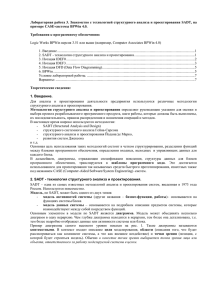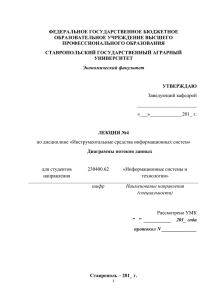Оглавление
advertisement
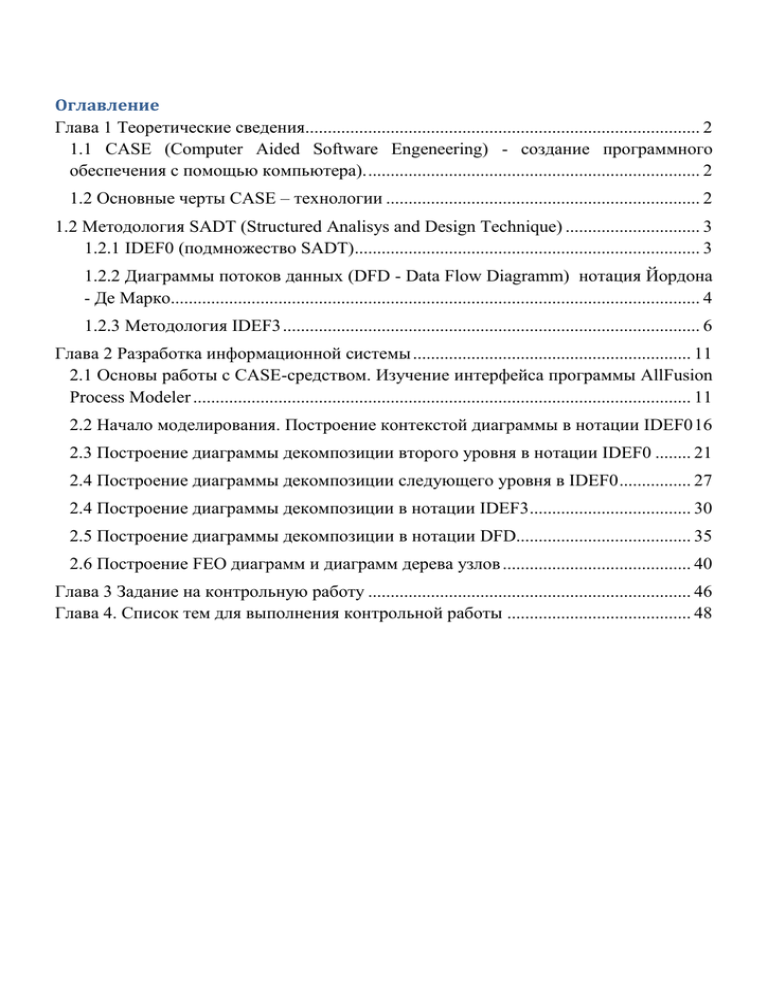
Оглавление Глава 1 Теоретические сведения........................................................................................ 2 1.1 CASE (Computer Aided Software Engeneering) - создание программного обеспечения с помощью компьютера). .......................................................................... 2 1.2 Основные черты CASE – технологии ...................................................................... 2 1.2 Методология SADT (Structured Analisys and Design Technique) .............................. 3 1.2.1 IDEF0 (подмножество SADT)............................................................................. 3 1.2.2 Диаграммы потоков данных (DFD - Data Flow Diagramm) нотация Йордона - Де Марко...................................................................................................................... 4 1.2.3 Методология IDEF3 ............................................................................................. 6 Глава 2 Разработка информационной системы .............................................................. 11 2.1 Основы работы с CASE-средством. Изучение интерфейса программы AllFusion Process Modeler ............................................................................................................... 11 2.2 Начало моделирования. Построение контекстой диаграммы в нотации IDEF0 16 2.3 Построение диаграммы декомпозиции второго уровня в нотации IDEF0 ........ 21 2.4 Построение диаграммы декомпозиции следующего уровня в IDEF0 ................ 27 2.4 Построение диаграммы декомпозиции в нотации IDEF3 .................................... 30 2.5 Построение диаграммы декомпозиции в нотации DFD....................................... 35 2.6 Построение FEO диаграмм и диаграмм дерева узлов .......................................... 40 Глава 3 Задание на контрольную работу ........................................................................ 46 Глава 4. Список тем для выполнения контрольной работы ......................................... 48 Глава 1 Теоретические сведения 1.1 CASE (Computer Aided Software Engeneering) - создание программного обеспечения с помощью компьютера). Для преодоления сложностей начальных этапов разработки предназначен структурный анализ - метод исследования, которое начинается с общего обзора системы и затем детализуется, приобретая иерархическую структуру со все большим числом уровней. На каждом уровне рассматривается ограниченное число элементов (обычно от 3 до 6-8), каждый из которых в свою очередь может быть декомпозирован на составляющие детали на следующем уровне. При этом соблюдаются строгие формальные правила записи информации (обычно используются диаграммы различных типов). 1.2 Основные черты CASE – технологии 1. использование методологии структурного проектирования "сверху-вниз" 2. разработка прикладной системы представляется в виде последовательных четко определенных этапов: 3. поддержка репозитария, хранящего спецификации проекта информационной системы на всех этапах ее разработки 4. возможность одновременной работы с репозитарием многих разработчиков 5. автоматизация различных стандартных действий по проектированию и реализации приложения CASE-системы поддерживают следующие этапы процесса разработки: 1. Моделирование и анализ деятельности пользователей в рамках предметной области. 2. Концептуальное моделирование - создание модели "сущность-связь" на основе перечня объектов, полученного на предыдущем этапе. 3. Реляционное моделирование - преобразование модели "сущность-связь" в соответствии с требованиями реляционной модели. 4. Генерация схемы базы данных. 5. Генерация прототипов программных модулей по иерахии функций и потокам данных. 1.2 Методология SADT (Structured Analisys and Design Technique) Разработана Дугласом Т. Россом в 1969-73 годах. Она изначально создавалась для проектирования систем более общего назначения по сравнению с другими структурными методами, выросшими из проектирования программного обеспечения. 1.2.1 IDEF0 (подмножество SADT) Используется для моделирования бизнес-процессов в организационных системах и имеет развитые процедуры поддержки коллективной работы. Правила интерпретации модели: 1. Функциональный блок (функция) преобразует входные объекты в выходные 2. Управление определяет, когда и как это преобразование может или должно произойти 3. Исполнитель осуществляет это преобразование Каждый блок IDEF0-диаграммы может быть представлен несколькими блоками, соединенными интерфейсными дугами, на диаграмме следующего уровня. Эти блоки представляют подфункции (подмодули) исходной функции. Каждый из подмодулей может быть декомпозирован аналогичным образом. Число уровней не ограничивается, зато рекомендуется на одной диаграмме использовать не менее 3 и не более 6 блоков. 1.2.2 Диаграммы потоков данных (DFD - Data Flow Diagramm) нотация Йордона - Де Марко Несмотря на то, что методология IDEF0 получила широкое распространение в российских компаниях, методология DFD гораздо больше подходит для проектирования информационных систем вообще и баз данных в частности. DFD позволяет уже на стадии функционального моделирования определить базовые требования к данным (этому способствует разделение потоков данных на материальные, информационные и управляющие). Элемент Функция Описание Обозначение Действие, выполняемое моделируемой системой Поток данных Объект, над которым выполняется действие. Может быть информационным (логическим) или управляющим. (Управляющие потоки обозначаются пунктирной линией со стрелкой). Хранилище данных Внешняя сущность Структура для хранения информационных объектов Внешний по отношению к системе объект, обменивающийся с нею потоками данных Функции, хранилища и внешние сущности на DFD-диаграмме связываются дугами, представляющими потоки данных. Дуги могут разветвляться или сливаться, что означает, соответственно, разделение потока данных на части, либо слияние объектов. При интерпретации DFD-диаграммы используются следующие правила: 1. Функции преобразуют входящие потоки данных в выходящие 2. Хранилища данных не изменяют потоки данных, а служат только для хранения поступающих объектов 3. Преобразования потоков данных во внешних сущностях игнорируется Для каждого информационного потока и хранилища определяются связанные с ними элементы данных. Каждому элементу данных присваивается имя, также для него может быть указан тип данных и формат. Именно эта информация является исходной на следующем этапе проектирования - построении модели "сущность-связь". Информационные хранилища преобразуются в сущности, проектировщику остается только решить вопрос с использованием элементов данных, не связанных с хранилищами. Эта диаграмма представляет самый верхний уровень функциональной модели. Уточнение модели производится путем детализации необходимых функций на DFD-диаграмме следующего уровня. Так мы можем разбить функцию "Определение потребностей и обеспечение материалами" на подфункции "Определение потребностей", "Поиск поставщиков", "Заключение и анализ договоров на поставку", "Контроль платежей", "Контроль поставок", связанные собственными потоками данных, которые будут представлены на отдельной диаграмме. Детализация модели должна производится до тех пор, пока она не будет содержать всю информацию, необходимую для построения информационной системы. 1.2.3 Методология IDEF3 Стандарт IDEF0, который был рассмотрен ранее является развитием классического DFD – подхода и предназначен для описания бизнес-процессов верхнего уровня. Для описания временной последовательности и алгоритмов выполнения работ стандарт IDEF0 не подходит. Для решения этой задачи стандарт IDEF0 получил дальнейшее развитие в результате чего был разработан стандарт IDEF3, который входит в семейство стандартов IDEF. Стандарт IDEF3 предназначен для описания бизнес-процессов нижнего уровня и содержит объекты – логические операторы, с помощью которых показывают альтернативы и места принятия решений и в бизнес-процессе, а также объекты – стрелки с помощью которых показывают временную последовательность работ в бизнес-процессе (рис. 5). Рис. 5. Схема бизнес-процесса в стандарте IDEF3. В отличие от классической методологии WFD в стандарте IDEF3 связи между работами делятся на три типа, обозначения, названия и смыл которых, приведены в таблице 3. Таблица 3. Типы связей между работами в стандарте IDEF3. Название связи Связь предшествования Связь отношения Связь объектов потоков Вид связи Смысл связи Обозначает, что вторая работа начинает выполняться после завершения первой работы. Обозначает, что вторая работа может начаться и даже закончиться до того момента, когда закончится выполнение первой работы. Одновременно обозначает временную последовательность работ и материальный либо информационный поток. В данном случае вторая работа начинает выполняться после завершения первой работы. При этом выходом первой работы объект название которого надписано над стрелкой (в данном случае документ). Эта связь также обозначает, что объект порождаемый первой работой, используется в последующих работах. Помимо наличия нескольких типов связей между работами в стандарте IDEF3 логические операторы, которые в данном случае называются перекрестками также делятся на несколько типов: "Исключающий ИЛИ", "И" и "ИЛИ". Перекресток "Исключающий ИЛИ" обозначает, что после завершения работы "A" (рис. 6), начинает выполняться только одна из трех расположенных параллельно работ B, С или D в зависимости от условий 1, 2 и 3. Перекресток "И" обозначает, что после завершения работы "A", начинают выполняться одновременно три параллельно расположенные работы B, С и D. Перекресток "ИЛИ" обозначает, что после завершения работы "A", может запуститься любая комбинация трех параллельно расположенных работ B, С и D. Например может запуститься только одна из них, могут запуститься три работы, а также могут запуститься двойные комбинации В и С, либо C и D, либо B и D. Перекресток "Исключающий ИЛИ" является самым неопределенным, так как предполагает несколько возможных сценариев реализации бизнес-процесса и применяется для описания слабо формализованных ситуаций. Рис. 6. Применение перекрестков "Исключающий ИЛИ", "И" и "ИЛИ" - схемы расхождения. Перекрестки "И" и "ИЛИ" подразделяются еще на два подтипа – синхронные и асинхронные. Перекрестки синхронного типа обозначают, что работы В, С и D запускаются одновременно после завершения работы A. Перекрестки асинхронного типа требований к одновременности не предъявляют. Приведенные на рис. 5 схемы взаимосвязи работ и перекрестков называются схемами расхождения, так как от перекрестков расходятся несколько работ. Существует и другие схемы взаимосвязи перекрестков и работ – это так называемые схемы схождения, когда к перекрестку подходит несколько работ (рис. 7). Рис. 7. Применение перекрестков "Исключающий ИЛИ", "И" и "ИЛИ" - схемы схождения. В таблице 4 приведены обозначения, названия и смысл всех типов перекрестков как в схемах схождения, так и в схемах расхождения. Таблица 4. Обозначения, названия и смысл типов перекрестков в схемах схождения и расхождения. Название перекрестков Обозначение Смысл перекрестков перекрестков Схема расхождения Схема схождения Исключающий ИЛИ" Только последующая запускается "И" Все последующие Все предшествующие работы запускаются работы должны быть завершены Все последующие Все предшествующие работы запускаются работы должны быть одновременно завершены одновременно Одна или несколько Одна или несколько последующих работ предшествующих работ запускаются должны быть завершены Одна или несколько Одна или несколько последующих работ предшествующих работ запускаются должны быть завершены одновременно одновременно Асинхронный Синхронный "ИЛИ" Асинхронный Синхронный одна Только одна работа предшествующая работа должна быть завершена Последним отличием стандарта IDEF3 в отличие от классической методологии WFD является использование на схеме бизнес-процесса такого элемента как "объект ссылки", который связывается с работами и перекрестками. С помощью объектов ссылки показывается прочая важная информация, которую целесообразно зафиксировать при описании бизнес-процесса. Глава 2 Разработка информационной системы 2.1 Основы работы с CASE-средством. Изучение программы AllFusion Process Modeler интерфейса Цель работы: Освоить интерфейс и назначение основных кнопок программы BPwin AllFusion Process Modeler (далее BPwin) — CASE-средство для моделирования бизнес-процессов, позволяющая создавать диаграммы в нотации IDEF0, IDEF3, DFD. В процессе моделирования BPwin позволяет переключиться с нотации IDEF0 на любой ветви модели на нотацию IDEF3 или DFD и создать смешанную модель. BPwin поддерживает функционально-стоимостной анализ (ABC). Ход работы Работа с программой начинается с создания новой модели, для которой нужно указать имя и тип (рис.1). Рисунок 1. Создание новой модели От выбора типа модели зависит в каких нотациях можно производить декомпозицию работ. Так, если выбрать тип Business Process (IDEF0), то в созданной модели можно производить декомпозицию работ в нотациях IDEF0, IDEF3 и DFD; если выбран тип Data Flow (DFD) — в нотациях DFD и IDEF3; если же выбран тип Process Flow (IDEF3) — то только в нотации IDEF3. После ввода имени модели и выбора ее типа BPWin сразу предложит задать параметры модели (рис. 2): Рисунок 2. Окно задания свойств модели General— автор модели и его инициалы; Numbering — формат нумерации работ и диаграмм и порядок ее отображения на диаграммах; Display — список элементов отображения на диаграммах; Layout — параметры расположения; ABC Units — единицы функционально-стоимостного анализа; Page Setup — параметры страницы; Header/Footer — параметры верхнего и нижнего колонтитула. После задания свойств модели появляется главное окно программы (рис. 3), состоящее из трех основных частей: Рисунок 3. Главное окно программы 1 - обозреватель модели (Model Explorer) — отображает структуру модели (имеющиеся диаграммы и их иерархию); 2 - основная часть — в ней отображаются диаграммы, с которыми ведется работа; 3 - панели инструментов, из которых наибольший интерес представляет панель инструментов Model Toolbox. Примечание. В созданной модели с настройками по умолчанию некорректно отображаются русские символы. Чтобы устранить этот недостаток, необходимо подкорректировать используемые в модели шрифты. Для этого в меню Model -> Default Fonts необходимо последовательно пройтись по всем пунктам (рис. 4), выбрать в выпадающем списке Script значение кириллический и поставить галочку Change all occurrences (рис. 5). Рисунок 4. Пункты меню, отвечающие за настройки шрифта Рисунок 5. Параметры шрифта Панель инструментов Model Toolbox. Данная панель инструментов отвечает за создание разнообразных графических элементов модели. В зависимости от типа текущей диаграммы набор кнопок на ней меняется. Вид кнопки - IDEF0 Название кнопки Pointer Tool Activity Box Tool Назначение кнопки Превращает курсор в стрелку указателя для того, чтобы можно было выделять объекты Добавление на диаграмму новой работы - DFD - IDEF3 Precedence Arrow Добавление на диаграмму новой стрелки Tool Squiggle Tool Связывание названия стрелки с самой стрелкой Text Tool Добавление на диаграмму текста - DFD - DFD - IDEF3 - IDEF3 Diagram Dictionary Editor Go to Sibling Diagram Go to Parent Diagram Go to Child Diagram External Reference Tool Data store Tool Вызов окна менеджера диаграмм для просмотра имеющихся диаграмм по типам и переход к выбранной Переход между стандартной диаграммой, деревом узлов и FEO диаграммой Переход к родительской диаграмме Junction Tool Добавление на диаграмму перекрестка Referent Tool Добавление на диаграмму объекта ссылки Переход к дочерней диаграмме Добавление на диаграмму внешней сущности Добавление на диаграмму хранилища данных Таблица 1 - Вид и назначение кнопок Model Toolbox Созданная модель уже содержит контекстную диаграмму с единственной работой ("черный ящик") в той нотации, которая была выбрана на этапе создания модели. Теперь необходимо дать этой работе название и при необходимости задать ее свойства. Для этого нужно вызвать окно свойств работы, дважды щелкнуть по ней мышью (рис. 6). Рисунок 6. Окно свойств работы Далее необходимо разместить на диаграмме стрелки. Для этого следует нажать на Model Toolbox кнопку Precedence Arrow Tool (курсор примет форму крестика со стрелкой), щелкнуть по тому месту, откуда стрелка должна выходить и затем щелкнуть по тому месту, куда стрелка должна заходить (BPwin подсветит эти места при наведении на них курсора). Для задания названия стрелки нужно нажать на Model Toolbox кнопку Pointer Tool и затем дважды щелкнуть по стрелке. В появившемся окне Arrow Properties название работы вводится в поле Arrow Name или выбирается из списка имеющихся названий стрелок. После размещения стрелок на диаграмме можно проводить декомпозицию ее работ. Для этого следует нажать на Model Toolbox кнопку Go to Child Diagram и затем щелкнуть по работе, которую нужно декомпозировать. Появится окно, в котором необходимо выбрать в какой нотации проводить декомпозицию и количество дочерних работ (рис. 7). Рисунок 7. Создание дочерней диаграммы После создания дочерней диаграммы BPwin автоматически создаст указанное число работ и разместит граничные стрелки по краям диаграммы. Далее следует связать граничные стрелки со входами работ (при необходимости можно добавить новые граничные стрелки) и связать работы между собой. Дальнейшая декомпозиция работ проводится аналогичным образом. 2.2 Начало моделирования. Построение контекстой диаграммы в нотации IDEF0 Цель работы: 1. кратко описать выбранную предметную область (чем занимается предприятие, какие основные процессы в нем происходят) 2. определить контекст моделирования 3. построить контекстную диаграмму в нотации IDEF0 Все диаграммы в нотациях IDEF0, IDEF3 и DFD строить в рамках одной модели в AllFusion Process Modeler. Целью данной и большинства последующих работ является моделирование деятельности выбранного предприятия. Для этого будут применяться методологии: IDEF0 - методология функционального моделирования IDEF3 - методология описания процессов DFD - методология моделирования потоков данных Диаграммы в первых трех методологиях будут создаваться с помощью CASEсредства AllFusion Process Modeler.. Каждая диаграмма в нотациях IDEF0, IDEF3, DFD предназначена для описания одного или нескольких бизнес-процессов. Бизнес-процесс - это устойчивая, целенаправленная совокупность взаимосвязанных видов деятельности (последовательность работ), которая по определенной технологии преобразует входы в выходы, представляющие ценность для потребителя. Результатом моделирования бизнес-процессов является модель бизнеспроцессов, которая относится к одному из трех типов: 1. модель AS-IS (как есть) - модель текущей организации бизнес-процессов предприятия 2. модель TO-BE (как будет) - модель идеальной организации бизнеспроцессов 3. модель SHOULD-BE(как должно бы быть) - идеализированная модель, не отражающая реальную организацию бизнес-процессов предприятия В лабораторных работах будет создаваться модель AS-IS. Ход работы: Перед началом построения диаграмм необходимо изучить выбранную предметную область. В этой и последующих работах в качестве предметной области будет выступать вымышленное предприятие по сборке и продаже настольных компьютеров и ноутбуков. Компания не производит комплектующие самостоятельно, а только собирает и тестирует компьютеры. Основные процедуры в компании: 1. продавцы принимают заказы клиентов; 2. сотрудники группируют заказы по типам компьютеров; 3. сотрудники собирают и тестируют компьютеры; 4. сотрудники упаковывают компьютеры согласно заказам; 5. кладовщик отгружает клиентам заказы 6. снабженцы заказывают и доставляют комплектующие, необходимые для сборки. 7. Компания использует купленную бухгалтерскую информационную систему, которая позволяет оформить заказ, счет и отследить платежи по счетам. Построение модели какой-либо системы в методологии IDEF0 начинается с определения контекста моделирования, который включает в себя субъекта моделирования, цель моделирования и точку зрения на модель. Под субъектом понимается сама система, при этом необходимо точно установить, что входит в систему, а что лежит за ее пределами, другими словами, необходимо определить, что в дальнейшем будет рассматривать как компоненты системы, а что как внешнее воздействие. Цель моделирования. Модель не может быть построена без четко сформулированной цели. Цель должна отвечать на следующие вопросы: 1. Почему этот процесс должен быть смоделирован? 2. Что должна показывать модель? 3. Что может получить читатель? Точка зрения. Не смотря на то, что при построении модели учитываются мнения различных людей, модель должна строиться с единой точки зрения. Точку зрения можно представить как взгляд человека, который видит систему в нужном для моделирования аспекте. Точка зрения должна соответствовать цели моделирования. В течении моделирования важно оставаться на выбранной точке зрения. В данной работе субъектом будет выступать само предприятие, а именно процессы, происходящие внутри него; цель моделирования - воспроизвести бизнеспроцессы, происходящие на предприятии (модель AS-IS); точка зрения - с позиции директора как лица, знающего структуру предприятия в целом. После определения контекста моделирования можно приступать к построению контекстной диаграммы (называемой еще "черным ящиком"). Данный тип диаграммы позволяет показать, что подается на вход работы и что является результатом работы, без детализации ее составляющих. Данная диаграмма содержит только одну работу, которая будет представлять всю деятельность предприятия в целом (рис.1). Рисунок 1. Контекстная диаграмма Любая IDEF0 диаграмма состоит из прямоугольников, называемых работами (activity), и стрелок (arrow). Работа представляет собой некоторую конкретную функцию в рамках рассматриваемой системы. По требованиям стандарта название каждой работы должно быть выражено отглагольным существительным (например, "Изготовление детали", "Оформление заказа" и т.д.). Каждая из четырех сторон прямоугольника имеет свое определенное значение (рис.2): Рисунок 2. Работа в IDEF0 Вход – это потребляемая или изменяемая работой информация или материал Выход – информация или материал, которые производятся работой Управление – процедуры, правила, стратегии или стандарты, которыми руководствуется работа Механизмы – ресурсы, которые выполняют работу (например, сотрудники, оборудование, устройства и т.д.) Для рассматриваемого предприятия входными стрелками будут: 1. Заказы клиентов - список компьютеров и их конфигурация, которые клиент желает приобрести 2. Комплектующие от поставщиков - комплектующие, полученные от поставщиков, из которых собираются компьютеры и ноутбуки Выходные стрелки: 1. Готовая продукция - собранные компьютеры и ноутбуки 2. Заказы поставщикам - список комплектующих, которые предприятие закупает у поставщиков 3. Оплата за комплектующие - деньги поставщикам за комплектующие 4. Маркетинговые материалы - прайс-листы, рекламки и т.п. Стрелки управления: 1. Законодательство - различные законодательные документы, которыми руководствуется предприятие в процессе своей деятельности 2. Правила и процедуры - различные правила и процедуры, которыми руководствуется предприятие в процессе своей деятельности (например, правила сборки и тестирования компьютеров, процедура общения с клиентами и т.п.) Стрелки механизмов: 1. Бухгалтерская система 2. Персонал Итоговая контекстная диаграмма имеет вид (рис.3): Рисунок 3. Итоговая контекстная диаграмма Содержание отчета: 1. краткое описание выбранной предметной области (чем предприятие занимается, как функционирует) 2. описание контекста моделирования 3. контекстная диаграмма 2.3 Построение диаграммы декомпозиции второго уровня в нотации IDEF0 Цель работы: построить диаграмму декомпозиции второго уровня в нотации IDEF0 Ход работы: В предыдущей работе была построена контекстная диаграмма, содержашая только одну работу, которая описывает деятельность предприятия в целом, без детализации составляющих этой работы. В данной работе будет построены диаграммы декомпозиции первого и второго уровней в нотации IDEF. Декомпозиция - это разделение сложного объекта, системы, задачи на составные части, элементы. С помощью диаграммы декомпозиции первого уровня покажем, из каких более мелких работ состоит работа "Деятельность предприятия по сборке и продаже комптьютеров и ноутбуков". В данной работе были выделены следующие дочерние работы: Управление Данная работа включает в себя общее управление предприятием, финансами, кадрами, бухгалтерию и т.п. Продажи и маркетинг Работа с клиентами, презентации, выставки, реклама, маркетинговые исследования и т.д. Сборка и тестирование Сборка и тестирование настольных компьютеров и компьютеров ноутбуков Отгрузка и снабжение Снабжение предприятия необходимыми комплектующими, хранение и отгрузка готовой продукции После создания дочерней диаграммы первым действием соединим граничные стрелки с работами . Стрелку "Заказы клиентов" соединим с работой "Продажи и маркетинг", стрелку "Комплектующие от поставщиков" - с "Отгрузка и снабжение". Выходом работы "Управление" будет "Оплата за комплектующие", выходом "Продажи и маркетинг" - "Маркетинговые материалы". Стрелки "Заказы поставщикам" и "Готовая продукция" - выход работы "Отгрузка и снабжение". Стрелка "Персонал" будет являться входом механизма всех четырех работ, а стрелка "Бухгалтерская система" - работ "Продажи и маркетинг" и "Отгрузка и получение". Стрелка "Правила и процедуры" будет входом управления всех четырех работ. Любую ветвь стрелки также можно декомпозировать и дать ей свое название. Покажем это на примере ветки стрелки "Бухгалтерская система" для работы "Продажи и маркетинг". Назовем ее "Система оформления заказа". В AllFusion Process Modeler для более четкого указаная какое название к какой стрелке относится существуют несколько механизмов, одним из которых является Squiggle стрелка в виде молнии, соединяющая название со стрелкой. Воспользуемся им для, для чего щелкнем правой кнопкой по названию стрелки и выберем в выпадающем меню соответствующий пункт. На данном этапе построения диаграммы выяснилось, что мы не учли такой важный фактор, как деньги, которые клиенты дают за готовую продукцию. Деньги клиентов - это вход работы "Деятельность предприятия по сборке и продаже компьютеров и ноутбуков". Добавим эту стрелку на диаграмму декомпозиции. Если по каким-то причинам граничную стрелку дочерней диаграммы не следует показывать (например, на данной диаграмме она является несущественной, или чтоб не загромождать диаграмму), то ее можно просто удалить. Удалим стрелку "Законодательство". Результат всех перечисленных действий показан на рис.1. Рисунок 1 Если посмотреть на стрелку "Деньги клиентов" диаграммы декомпозиции и на стрелку "Законодательство" контекстной диаграммы, то видно, что они окружены небольшими квадратными скобками. Это означает, что данная граничная стрелка является новой на диаграмме и ее нет на дочерней диаграмме (как в случае со стрелкой "Законодательство"), или же данная стрелка является новой на дочерней диаграмме и ее нет на родительской (как в случае со стрелкой "Деньги клиентов"). От стрелок с квадратными скобками необходимо избавляться. Для этого есть два пути: 1. добавить их на родительскую или дочернюю диаграмму, т.е. сделать граничной 2. затоннелировать Чтоб добавить такую стрелку на другую диаграмму или затоннелировать, нужно щелкнуть по квадратным скобкам правой кнопкой мыши и выбрать пункт меню "Arrow Tunnel". В появившемся окне следует выбрать один из двух вариантов: Resolve it to border arrow - сделать стрелку граничной, Change it to resolved rounded tunnel - затоннелировать стрелку. В данном случае мы решили обе стрелки затоннелировать (рис.2 и рис.3). Рисунок 2. Контекстная диаграмма с затоннелированной граничной стрелкой Рисунок 3. Диаграмма декомпозиции с затоннелированной граничной стрелкой После соединения граничных стрелок с работами следующим шагом соединим работы между собой. Поскольку работа "Управление" включает в себя общее управление предприятием, то одним из ее результатов будет являться "Управляющая информация", поступающая на вход управления всех остальных работ. Работа "Продажи и маркетинг" получает на входе заказы клиентов (т.е. количество компьютеров и их конфигурация), информацию о которых она передает работе "Сборка и тестирование компьютеров" в качестве управляющей информации. Работе "Сборка и тестирование" для своего функционирования необходимы комплектующие, которые она заказывает у работы "Отгрузка и снабжение" (выходная стрелка "Список необходимых комплектующих"). Собранные компьютеры она также передает работе "Отгрузка и снабжение" (выходная стрелка "Собранные компьютеры"). Информация о результатах сборки и тестирования необходима работе "Продажи и маркетинг" (выходная стрелка "Результаты сборки и тестирования"). Результатом работы "Отгрузка и снабжение" будут необходимые комплектующие, которые поступают на вход работы "Сборка и тестирование компьютеров". Управление любого предприятия должно знать, что происходит на предприятии, чем занимается каждое подразделение и каковы результаты их работы, т.е. любая работа в идеале должна отчитываться о результатах своей деятельности перед управлением. Создадим стрелки выходов работ "Продажи и маркетинг", "Сборка и тестирование компьютеров" и "Отгрузка и снабжение" и соединим их со входом управления работы "Управление". Результат соединения работ между собой показан на рисунке 3: Рисунок 3 Если на диаграмме присутствует много работ и стрелок, то бывает затруднительно читать диаграмму. Для облегчения изучения диаграммы отдельные стрелки можно визуально выделить. Для зрительного выделения стрелки, соединяющей две работы, есть несколько механизмов: 1. задать толщину стрелки 2. поменять цвет стрелки 3. добавить на стрелку дополнительные наконечники Толщина и цвет стрелки задаются в окне свойств стрелки, вызываемое двойным щелчком по стрелке. Вкладка "Style" отвечает за стиль стрелки, в том числе и за ее толщину ("Thickness"), вкладка "Color" - за ее цвет. Для добавления на стрелку дополнительных наконечников следует щелкнуть правой кнопкой по стрелке и выбрать пункт меню "Extra Arrowhead". Модифицируем диаграмму, визуально выделив некоторые стрелки. Итоговая диаграмма декомпозиции показана на рисунке 4: Рисунок 4. Итоговая диаграмма декомпозиции первого уровня Содержание отчета: диаграмма декомпозиции второго уровня краткое описание каждой работы 2.4 Построение диаграммы декомпозиции следующего уровня в IDEF0 Цель работы: построить диаграмму декомпозиции следующего уровня в нотации IDEF0 В данной лабораторной работе построим еще одну диаграмму декомпозиции в нотации IDEF0 - декомпозицию работы "Сборка и тестирование компьютеров" диаграммы А0. Ход работы: В результате проведения экспертизы получена следующая информация. Производственный отдел получает заказы клиентов от отдела продаж по мере их поступления. Диспетчер координирует работу сборщиков, сортирует заказы, группирует их и дает указание на отгрузку компьютеров, когда они готовы. Каждые 2 часа диспетчер группирует заказы - отдельно для настольных компьютеров и ноутбуков - и направляет на участок сборки. Сотрудники участка сборки собирают компьютеры согласно спецификациям заказа и инструкциям по сборке. Когда группа компьютеров, соответствующая группе заказов, собрана, она направляется на тестирование. Тестировщики тестируют каждый компьютер и в случае необходимости заменяют неисправные компоненты. Тестировщики направляют результаты тестирования диспетчеру, который на основании этой информации принимает решение о передаче компьютеров, соответствующих группе заказов, на отгрузку. В данной работе мы выделили четыре дочерних работы: "Отслеживание расписания и управление сборкой и тестированием", "Сборка настольных компьютеров", "Сборка ноутбуков" и "Тестирование компьютеров". Как и в предыдущей работе начнем с соединения граничных стрелок с работами. Стрелка "Необходимые комплектующие" - это вход работ "Сборка настольных компьютеров" и "Сборка ноутбуков". Стрелки управления "Управляющая информация" и "Заказы на сборку" соединим с работой "Отслеживание расписания и управление сборкой и тестированием", поскольку именно данная работа управляет всем процессом сборки и тестирования, а стрелку управления "Правила и процедуры" - с остальными тремя работами. Персонал принимает участие во всех выделенных дочерних работах, поэтому заводим стрелку "Персонал" на вход механизма всех работ (при этом указав, что в первой работе участвует диспетчер, а в четвертой - тестировщик). Список необходимых комплектующих - это один из результатов работ "Сборка настольных компьютеров" и "Сборка ноутбуков". Результаты сборки и тестирования - это выходы работ "Сборка настольных компьютеров", "Сборка ноутбуков" и "Тестирование компьютеров". Компьютеры считаются собранными после того, как они успешно прошли тестирование, поэтому стрелка выхода "Собранные компьютеры" - выход работы "Тестирование компьютеров". Различные отчеты формирует работа "Отслеживание расписания и управление сборкой и тестированием". Результат проделанных операций показан на рисунке 1: Рисунок 1 После соединения граничных стрелок с работами следующим шагом соединим работы между собой. Поступающие заказы на сборку сортируются диспетчером, после чего они поступают на вход управления работ "Сборка настольных компьютеров" и "Сборка ноутбуков" (стрелки Заказы на настольные компьютеры и "Заказы на ноутбуки", соответственно). Когда компьютеры собраны, диспетчер дает указание на их отгрузку (стрелка "Указание передать компьютеры на отгрузку"). Собранные компьютеры (выходы работ "Сборка настольных компьютеров" и "Сборка ноутбуков") должны быть протестированы, для чего они должны поступать на вход работы "Тестирование компьютеров" - стрелки "Настольные компьютеры" и "Ноутбуки". После тестирования компьютеров отчет (стрелка "Результаты тестирования") направляется диспетчеру, который дает указание отгрузить компьютеры. Итоговая диаграмма декомпозиции показана на рисунке 2: Рисунок 2 Содержание отчета: диаграмма декомпозиции краткое описание каждой работы 2.4 Построение диаграммы декомпозиции в нотации IDEF3 Цель работы: построить диаграмму декомпозиции в нотации IDEF3 одной из работ диаграмм IDEF0, построенных в предыдущих лабораторных работах Ход работы: IDEF3 - методология моделирования, использующая графическое описание информационных потоков, взаимоотношений между процессами обработки информации и объектов, являющихся частью этих процессов. IDEF3 дает возможность аналитикам описать ситуацию, когда процессы выполняются в определенной последовательности, а также описать объекты, участвующие совместно в одном процессе. Любая IDEF3-диаграмма может содержать работы, связи, перекрестки и объекты ссылок. Работа (Unit of Work, activity). Изображается прямоугольником с прямыми углами (рис. 1) и имеет имя, выраженное отглагольным существительным, обозначающим процесс действия, одиночным или в составе фразы, и номер (идентификатор); другое имя существительное в составе той же фразы обычно отображает основной выход (результат) работы (например, «Изготовление изделия»). Все стороны работы равнозначны. В каждую работу может входить и выходить ровно по одной стрелке. Рисунок 1. Работа IDEF3 Связи. Связи показывают взаимоотношения работ. Все связи в IDEF3 однонаправлены и могут быть направлены куда угодно, но обычно диаграммы IDEF3 стараются построить так, чтобы связи были направлены слева направо. В IDEF3 возможны три вида связей: Изображение стрелки Название Описание Старшая (Precedence) стрелка сплошная линия, связывающая единицы работ (UOW). Рисуется слева направо или сверху вниз. Показывает, что работа-источник должна закончиться прежде, чем работа-цель начнется Потоки объектов (Object Flow) стрелка с двумя наконечниками, применяется для описания того факта, что объект используется в двух или более единицах работы, например когда объект порождается в одной работе и используется в другой Стрелка отношения (Relational Link) пунктирная линия, использующаяся для изображения связей между единицами работ (UOW), а также между единицами работ и объектами ссылок. Значение задается аналитиком отдельно для каждого случая Перекрестки (Junction). Окончание одной работы может служить сигналом к началу нескольких работ, или же одна работа для своего запуска может ожидать окончания нескольких работ. Перекрестки используются для отображения логики взаимодействия стрелок при слиянии и разветвлении или для отображения множества событий, которые могут или должны быть завершены перед началом следующей работы. Различают перекрестки для слияния (Fan-in Junction) и разветвления (Fan-out Junction) стрелок. Перекресток не может использоваться одновременно для слияния и для разветвления. Объект ссылки. Объект ссылки в IDEF3 выражает некую идею, концепцию или данные, которые нельзя связать со стрелкой, перекрестком или работой. Они используются в модели для привлечения внимания читателя к каким-либо важным аспектам модели. При внесении объектов ссылок помимо имени следует указывать тип объекта ссылки (рис. 2). Рисунок 2. Объект ссылки В данной лабораторной работе необходимо одну из работ, находящихся на диаграммах IDEF0, рассмотреть детально с помощью методологии IDEF3. При декомпозиции работы IDEF0 (и DFD) нужно учитывать, что стрелки на диаграммах IDEF0 или DFD означают потоки информации или объектов, передаваемых от одной работы к другой. На диаграммах IDEF3 стрелки могут показывать только последовательность выполнения работ, т.е. они имеют другой смысл, чем стрелки IDEF0 или DFD. Поэтому при декомпозиции работы IDEF0 или DFD в диаграмму IDEF3 стрелки не мигрируют на нижний уровень. Если необходимо показать на дочерней диаграмме IDEF3 те же объекты, что и на родительских диаграммах IDEF0 или DFD, необходимо использовать объекты ссылки. Проведем декомпозицию работы Сборка настольных компьютеров диаграммы А3 "Сборка и тестирование компьютеров". Данная работа начинает выполняться, когда поступают заказы на сборку. Первым действием проверяется наличие необходимых для сборки комплектующих и заказ со склада отсутствующих. Далее комплектующие подготавливаются для последующей сборки (освобождение от упаковки, снятие заглушек и т.п.). Следующим шагом начинается непосредственно сам процесс сборки: установка материнской платы в корпус и процессора на материнскую плату, установка ОЗУ и винчестера. Данные действия выполняются всегда, независимо от конфигурации компьютера. Далее по желанию клиента могут быть установлены некоторые дополнительные комплектующие DVD привод, ТВ-тюнер, кард-ридер. На этом сборка компьютера завершается. Следующим шагом идет установка операционной системы. По желанию клиента также может быть установлено дополнительное программное обеспечение. Последним действием составляется отчет о проделанной работе. Выделим работу Сборка настольных компьютеров диаграммы А3 "Сборка и тестирование компьютеров", нажмем на кнопку "Go to Child Diagram" панели инструментов и выберем нотацию IDEF3. Дочерние работы всегда можно добавить на диаграмму в процессе ее построения, поэтому число дочерних работ оставим по умолчанию. При создании дочерней диаграммы BPWin переносит граничные стрелки родительской работы, их необходимо удалить и заменить на объекты ссылок. Заменим стрелки "Заказы на настольные компьютеры", "Необходимые комплектующие", "Список необходимых комплектующих", "Настольные компьютеры" и "Результаты сборки" на объекты ссылок - кнопка "Referent" на панели инструментов, в появившемся окне выбрать переключатель "Arrow" и выбрать из списка нужное название (рис. 3): Рисунок 3. Добавление объекта ссылки Далее начинаем располагать на диаграмме работы, отражающие указанные выше действия, выполняемые при сборке компьютеров. Итоговая диаграмма декомпозиции работы в нотации IDEF3 имеет вид: Рисунок 4. Диаграмма декомпозиции Рассмотрим основные особенности этой диаграммы. После проверки наличия необходимых для сборки комплектующих возможно одно из двух действий - или заказ со склада недостающих комплектующих, или, если все комплектующие в наличии, их подготовка. Поэтому мы поставили перекресток разветвления типа "Исключающее ИЛИ". Работы "Подготовка комплектующих" и "Установка материнской платы и процессора" соединены связью "Поток объектов". Тем самым мы показываем, что между этими работами передаются объекты. Все последующие работы соединяются связями "старшая стрелка", поскольку они только показывают последовательность действий над одними и теме же объектами. После установки винчестера возможна установка DVD привода, ТВ-тюнера, кард-ридера или любая их комбинация. Поэтому мы поставили перекресток разветвления типа "Асинхронное ИЛИ". Такой же перекресток стоит и после завершения этих работ. Далее после установки операционной системы может быть установлено дополнительное ПО, или же сразу формируется отчет, поэтому мы поставили перекресток разветвления типа "Исключающее ИЛИ". За перекрестком разветвления типа "Исключающее ИЛИ" может следовать только такой же перекресток слияния, поэтому перед работой "Составление отчета о результатах сборки" мы поставили такой же. Содержание отчета: краткое описание декомпозируемой работы диаграмма декомпозиции 2.5 Построение диаграммы декомпозиции в нотации DFD Цель работы: построить диаграмму декомпозиции в нотации DFD одной из работ диаграмм IDEF0, построенных в предыдущих лабораторных работах Ход работы: Диаграммы потоков данных (Data flow diagram, DFD) используются для описания документооборота и обработки информации. Подобно IDEF0, DFD представляет моделируемую систему как сеть связанных между собой работ. Их можно использовать как дополнение к модели IDEF0 для более наглядного отображения текущих операций документооборота в корпоративных системах обработки информации. Главная цель DFD - показать, как каждая работа преобразует свои входные данные в выходные, а также выявить отношения между этими работами. Любая DFD-диаграмма может содержать работы, внешние сущности, стрелки (потоки данных) и хранилища данных. Работы. Работы изображаются прямоугольниками с закругленными углами (рис. 1), смысл их совпадает со смыслом работ IDEF0 и IDEF3. Так же как работы IDEF3, они имеют входы и выходы, но не поддерживают управления и механизмы, как IDEF0. Все стороны работы равнозначны. В каждую работу может входить и выходить по несколько стрелок. Рисунок 1. Работа в DFD Внешние сущности. Внешние сущности изображают входы в систему и/или выходы из нее. Одна внешняя сущность может одновременно предоставлять входы (функционируя как поставщик) и принимать выходы (функционируя как получатель). Внешняя сущность представляет собой материальный объект, например заказчики, персонал, поставщики, клиенты, склад. Определение некоторого объекта или системы в качестве внешней сущности указывает на то, что они находятся за пределами границ анализируемой системы. Внешние сущности изображаются в виде прямоугольника с тенью и обычно располагаются по краям диаграммы (рис. 2). Рисунок 2. Внешняя сущность в DFD Стрелки (потоки данных).Стрелки описывают движение объектов из одной части системы в другую (отсюда следует, что диаграмма DFD не может иметь граничных стрелок). Поскольку все стороны работы в DFD равнозначны, стрелки могут могут начинаться и заканчиваться на любой стороне прямоугольника. Стрелки могут быть двунаправлены. Хранилище данных. В отличие от стрелок, описывающих объекты в движении, хранилища данных изображают объекты в покое (рис. 3). Хранилище данных - это абстрактное устройство для хранения информации, которую можно в любой момент поместить в накопитель и через некоторое время извлечь, причем способы помещения и извлечения могут быть любыми. Оно в общем случае является прообразом будущей базы данных, и описание хранящихся в нем данных должно соответствовать информационной модели (Entity-Relationship Diagram). Рисунок 3. Хранилище данных в DFD Декомпозиция работы IDEF0 в диаграмму DFD. При декомпозиции работы IDEF0 в DFD необходимо выполнить следующие действия: удалить все граничные стрелки на диаграмме DFD; создать соответствующие внешние сущности и хранилища данных; создать внутренние стрелки, начинающиеся с внешних сущностей вместо граничных стрелок; стрелки на диаграмме IDEF0 затоннелировать Строго придерживаться правил нотации DFD не всегда удобно, поэтому BPWin позволяет создавать в DFD диаграммах граничные стрелки. Построение диаграммы декомпозиции. Проведем декомпозицию работы Отгрузка и снабжение диаграммы А0 "Деятельность предприятия по сборке и продаже компьютеров и ноутбуков". В этой работе мы выделили следующие дочерние работы: 1. снабжение необходимыми комплектующими - занимается действиями, связанными с поиском подходящих поставщиков и заказом у них необходимых комплектующих 2. хранение комплектующих и собранных компьютеров 3. отгрузка готовой продукции - все действия, связанные с упаковкой, оформлением документации и собственно отгрузкой готовой продукции Выделим работу Отгрузка и снабжение диаграммы А0 "Деятельность предприятия по сборке и продаже компьютеров и ноутбуков", нажмем на кнопку "Go to Child Diagram" панели инструментов и выберем нотацию DFD. При создании дочерней диаграммы BPWin переносит граничные стрелки родительской работы, их необходимо удалить и заменить на внешние сущности. Стрелки механизмов, стрелки управления "Правила и процедуры", "Управляющая информация" и стрелку выхода "Отчеты" на дочерней диаграмме задействованы не будут, чтоб не загромождать диаграмму менее существенными деталями. Остальные стрелки заменим на внешние сущности - кнопка "External Reference Tool" на панели инструментов, в появившемся окне выбрать переключатель "Arrow" и выбрать из списка нужное название (рис. 4): Рисунок 4. Добавление внешней сущности Далее разместим дочерние работы, свяжем их со внешнеми сущностями и между собой (рис. 5): Рисунок 5. Работы и внешние сущности Центральной здесь является работа "Хранение комплектующих и собранных компьютеров". На ее вход поступают собранные компьютеры и полученные от поставщиков комплектующие, а также список необходимых для сборки компьютеров комплектующих. Выходом этой работы будут необходимые комплектующие (если они есть в наличии), список отсутствующих комплектующих, передаваемый на вход работы "Снабжение необходимыми комплектующими" и собранные компьютеры, передаваемые на отгрузку. Выходами работ "Снабжение необходимыми комплектующими" и "Отгрузка готовой продукции" будут, соответственно, заказы поставщикам и готовая продукция. Следующим шагом необходимо определить, какая информация необходима для каждой работы, т.е. необходимо разместить на диаграмме хранилища данных (рис. 6). Рисунок 6. Итоговая диаграмма декомпозиции Работа "Снабжение необходимыми комплектующими" работает с информацией о поставщиках и с информацией о заказах, сделанных у этих поставщиков. Стрелка, соединяющая работу и хранилище данных "Список поставщиков" двунаправленная, т.к. работа может как получать информацию о имеющихся поставщиках, так и вносить данные о новых поставщиках. Стрелка, соединяющая работу с хранилищем данных "Список заказов" однонаправленная, т.к. работа только вносит информацию о сделанных заказах. Работа "Хранение комплектующих и собранных компьютеров" работает с информацией о получаемых и выдаваемых комплектующих и собранных компьютеров, поэтому стрелки, соединяющая работу с хранилищами данных "Список комплектующих" и "Список собранных компьютеров" двунаправленные. Также эта работа при получении комплектующих должна делать отметку о том, что заказ поставщикам выполнен. Для этого она связана с хранилищем данных "Список заказов" однонаправленной стрелкой. Обратите внимание, что на DFD диаграммах одно и тоже хранилище данных может дублироваться. Наконец, работа "Отгрузка готовой продукции" должна хранить информацию по выполненным отгрузкам. Для этого вводится соответствующее хранилище данных - "Данные по отгрузке". Последним действием затуннелировать (рис. 7): необходимо стрелки родительской работы Рисунок 7. Диаграмма IDEF0 с затуннелированными стрелками работы "Отгрузка и снабжение" Содержание отчета: 1. краткое описание декомпозируемой работы 2. диаграмма декомпозиции 2.6 Построение FEO диаграмм и диаграмм дерева узлов Цель работы: 1. построить FEO диаграмму для одной из имеющихся диаграмм 2. построить диаграмму дерева узлов Ход работы: FEO диаграммы FEO (For Exposition Only) диаграммы (другое название - диаграммы только для экспозиции, описания) используются для иллюстрации альтернативной точки зрения, для отображения отдельных деталей, которые не поддерживаются явно синтаксисом IDEF0. FEO диаграммы позволяют нарушить любое синтаксическое правило, посколько эти диаграммы - фактически обычные картинки - копии стандартных диаграмм. Например, работа на FEO диаграмме может не иметь стрелок выхода или управления. AllFusion Process Modeler позволяет также строить FEO диаграммы для диаграмм в нотации DFD. Для построения FEO диаграммы необходимо выбрать пункт меню Diagram -> Add FEO Diagram и в появившемся окне выбрать диаграмму, на базе которой будет строиться FEO диаграмма (рис. 1). Рисунок 1. Добавление FEO диаграммы Созданная диаграмма будет точной копией родительской диаграммы и будет иметь номер, равный номеру родительской диаграммы + буква F. После создания диаграммы ее можно изменять. При этом изменения не будут влиять на родительскую диаграмму. Для просмотра списка имеющихся FEO диаграмм нужно выбрать в Обозревателе Модели (Model Explorer) вкладку Diagrams (рис.2). Рисунок 2. Просмотр списка имеющихся FEO диаграмм Построим FEO диаграмму для диаграммы декомпозиции второго уровня А0 "Деятельность предприятия по сборке и продаже компьютеров и ноутбуков" и покажем на ней как дочерние работы связаны между собой. Для этого создаем диаграмму, как показано выше, и удаляем на ней все граничные стрелки. Итоговая FEO диаграмма показана на рис.3: Рисунок 3. FEO диаграмма Диаграммы дерева узлов Диаграмма дерева узлов показывает иерархическую зависимость работ, но не взаимосвязи между работами. В одной модели диаграмм дерева узлов может быть множество, поскольку дерево может быть построено на произвольную глубину и не обязательно с корня. Для построения диаграммы дерева узлов необходимо выбрать пункт меню Diagram -> Add Node Tree. Появляется мастер, с помощью которого диаграмма будет создана. На первом шаге (рис.4) задается имя диаграммы дерева узлов, узел верхнего уровня и глубина дерева. Имя дерева узлов по умолчанию совпадает с именем работы верхнего уровня, а номер диаграммы генерируется автоматически как номер узла верхнего уровня + буква N. Рисунок 4. Создание диаграммы дерева узлов. Шаг 1 На втором шаге мастера (рис.5) задаются свойства диаграммы дерева узлов. Рисунок 5. Создание диаграммы дерева узлов. Шаг 2 По умолчанию нижний уровень декомпозиции показывается в виде списка, остальные работы - в виде прямоугольников. Если необходимо отобразить все дерево в виде прямоугольников, то следует снять галочку возле опции "Bullet last level". Список всех созданных диаграмм дерева узлов можно посмотреть в Обозреватели Модели. Диаграмма дерева узлов для всех узлов модели показана на рис. 6: Рисунок 6. Диаграммы дерева узлов Содержание отчета: 1. FEO диаграмма 2. диаграмма дерева узлов Глава 3 Задание на контрольную работу Тема: Составление модели проектирования информационной системы. Цель: Освоение автоматизации функционального моделирования систем на основе методологий IDEF0 и IDEF3. Задачи: 1. Провести поиск информации по заданной теме. Проанализировать найденную информацию с точки зрения цели и темы работы. 2. Составить модель проектирования информационной системы на основе методологий IDEF0 и IDEF3 c помощью оболочки BPWin. Содержание отчета Отчет по контрольной работе сдается в печатном и электронном виде с титульным листом в срок, не позднее указанного по расписанию сдачи работы. Контрольная работа всеми студентами выполняется по одной тематике, но разным процессам. Электронную версию контрольной работы записать на диск и приложить сзади к отчету. Отчет должен содержать: 1. Введение, в котором отразить тему, цели и задачи работы. 2. Краткие теоретические сведения о проектировании информационных систем. 3. Описание общей методики функционального моделирования в системе BPWin. 4. Краткие сведения о моделируемом процессе. 5. Диаграммы (не менее 10, требования см. ниже) и подробное описание работы системы в соответствие с данными диаграммами (диаграммы сдаются в электронном виде, скриншоты делать не нужно, в печатном виде информация только в табличном виде). 6. Заключение. 7. Список литературы. Требования к составлению диаграмм и отчетов 1. Диаграммы должны начинаться с диаграммы верхнего уровня ТОР. 2. Требуется составить диаграммы до третьего уровня (произвести декомпозицию блоков до третьего уровня начиная с A0, т.е. до диаграмм с двойной индексацией). 3. Две диаграммы декомпозиции процессов, расположенных на диаграмме А0. 4. Минимальное число блоков при декомпозиции 3. 5. Нежелательно пересечение стрелок одного назначения (например, стрелок механизмов). 6. Нежелательно наложение текста подписи стрелок на сами стрелки или другой текст. 7. Подписи стрелок и блоков на диаграмме должны удовлетворять принципам моделирования методологий IDEF0 и IDEF3. 8. 9. 10. 11. 12. 13. 14. 15. 16. 17. Ни в коем случае не должно быть туннельных стрелок. Все подписи, созданные Вами на диаграмме должны быть русифицированы. Обязательное наличие диаграммы Дерева Узлов. Для указания стоимостных характеристик процессов необходимо создать не менее трёх Центров затрат ABC. Задать стоимости выполнения для соответствующих процессов (если процесс не требует затрат, указание его стоимостных характеристик не требуется). Задать длительность всех процессов (в днях) и, если это необходимо, частоту их повторения. Создать Стоимостный отчет, где указать название процесса, затраты на процесс с каждого центра затрат, суммарные затраты, длительность процесса и его частоту (частоту указывать только в том случае, если хотя бы один процесс повторяется более одного раза). Создать минимум одну диаграмму DFD. Создать минимум одну диаграмму IDEF3 и сценарий по ней. Создать минимум одну диаграмму FEO, отличную от используемой. Глава 4. Список тем для выполнения контрольной работы 1. Проектирование информационной системы контрольно-пропускного 2. пункта 3. Проектирование информационной системы службы занятости 4. Проектирование информационной системы для автоматизации деятельности гостиницы 5. Проектирование автоматизированной информационной системы фирмы занимающейся производством корпусной мебели 6. Автоматизация деятельности туристической фирмы 7. Проектирование интернет магазина 8. Проектирование информационной системы для автоматизации деятельности библиотеки 9. Автоматизация судебного архива 10. Автоматизация кадрового учета на предприятии. 11. Автоматизация деятельности ресторана 12. Проектирование автоматизированной информационной системы типографии 13. Автоматизация деятельности библиотеки 14. Проектирование автоматизированной информационной системы фирмы занимающейся продажей компьютеров и комплектующих 15. Проектирование системы для автоматизации деятельности гипермаркета 16. Проектирование автоматизированного рабочего места специалиста по 17. управлению грузоперевозками 18. Проектирование новостного сайта 19. Проектирование информационной системы электронной библиотеки 20. Проектирование автоматизированной информационной системы фирмы занимающейся производством пластиковых окон 21. Проектирование информационной системы завода по производству автомобилей 22. Автоматизация деятельности автомобильного салона 23. Проектирование системы управления сайтом 24. Проектирование автоматизированной информационной системы учета медикаментов на складе 25. Проектирование web портала автомобильного салона 26. Авторизация деятельности завода 27. Индивидуальная тема согласовывается с преподавателем